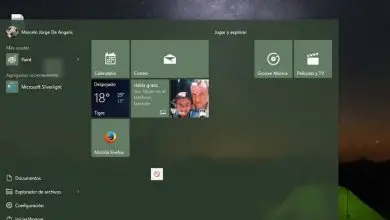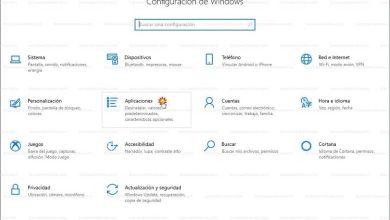Come aprire facilmente gli eventi di sistema o il visualizzatore eventi di Windows
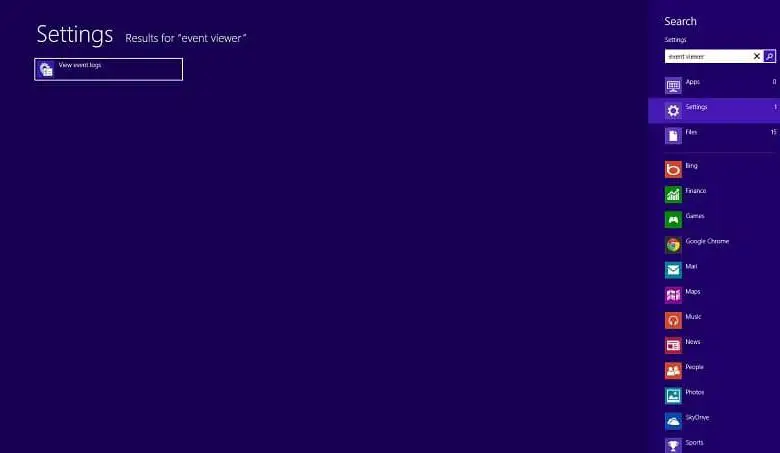
Visualizzatore eventi o eventi di sistema di Windows
L’evento di sistema di Windows o il visualizzatore di eventi è uno strumento che ti permette di osservare tutta l’attività che accade sul tuo computer : notifiche, avvisi ed errori registrati nel sistema quando non si apre un’applicazione. L’evento o il visualizzatore di eventi crea un registro delle attività, quando accade qualcosa nel sistema Windows al momento dell’accensione e dello spegnimento.
Questo strumento è molto pratico quando si verifica un problema o un errore nel sistema; E non solo, puoi sapere perché è successo e anche risolverlo.
Apri facilmente gli eventi di sistema di Windows o il visualizzatore di eventi
Aprire il visualizzatore eventi o gli eventi di sistema di Windows è molto semplice, ci sono tre modi per farlo, che sono:
- Sul tuo computer, premi start e nella casella di ricerca digita «visualizzatore eventi».
- L’altro modo per farlo è entrare all’inizio, quindi in strumenti di amministrazione e quindi fare clic su «Visualizzatore eventi».
- E l’ultimo modo per accedere a questo strumento di Windows è aprire Esplora file e scrivere Visualizzatore eventi lì .
Come utilizzare l’evento di Windows o il visualizzatore di eventi
Una volta aperto l’evento o il visualizzatore di eventi di Windows, apparirà una finestra, che sarà come l’immagine qui sotto.
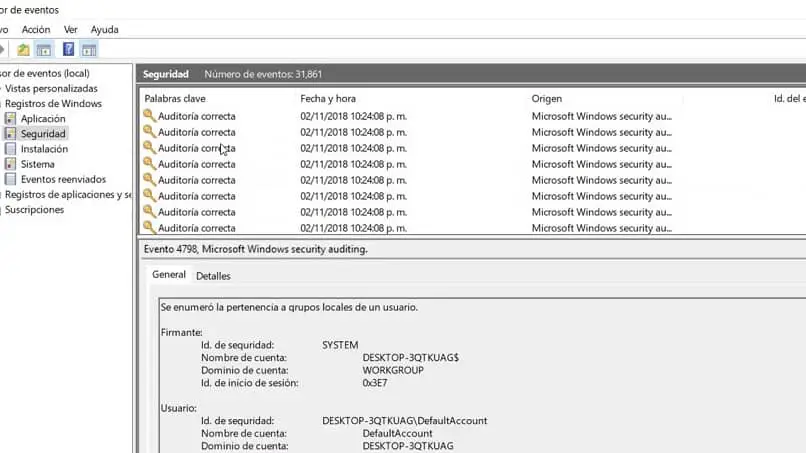
Quando visualizzi la finestra, ti renderai conto che ci sono diverse sezioni, che offrono informazioni diverse. Devi entrare nel Registro di Windows, da lì puoi conoscere gli eventi o gli eventi di Windows.
Scegliendo questa opzione, ti renderai conto che ci sono altre sezioni in cui puoi entrare, così sarai in grado di conoscere le informazioni degli eventi o degli eventi che si sono verificati sul tuo computer. Per poter inserire gli eventi o gli eventi del sistema Windows è necessario scegliere la sezione sistema; Per fare ciò, fai clic sulla casella a sinistra che dice Sistema.
Lì puoi visualizzare tutti gli eventi o gli eventi relativi ai componenti del sistema Windows. Potresti notare che ci sono una serie di eventi o eventi di sistema di Windows.
Come vengono registrati gli eventi dai tag
- Informazioni: notifica se un programma o un’applicazione funziona correttamente.
- Avvertimento: questi eventi o eventi registrati con questo tag in genere non sono gravi; tuttavia, se è importante non ignorarli, poiché possono correggere un errore prima che diventi grave in seguito.
- Errore: questo avviso mostra un problema con il software o l’hardware del computer.
![]()
Un’altra cosa che sarai in grado di sapere quando scegli un evento o un evento sono le informazioni su cosa significa e l’ID. Inoltre, gli eventi o gli eventi registrati hanno un ID e questo è utile per poter effettuare la ricerca nel centro di supporto Microsoft; vi sono descritti i possibili eventi che possono verificarsi nel sistema.
Aprire l’evento di sistema di Windows o il visualizzatore di eventi è molto semplice , devi solo entrare nella barra di avvio di Windows , hai anche la possibilità di aprire più comodamente sia questa applicazione che altre in questo menu , nella casella di ricerca scrivi gli eventi del visualizzatore o fallo negli altri due modi descritti in questo articolo.
Scrivi i tuoi commenti su questo articolo, apprezziamo molto la tua opinione, questo ci aiuta a continuare a offrire contenuti educativi di qualità. Ricorda di usare un linguaggio appropriato e non dimenticare che puoi condividere questo post con la tua famiglia e i tuoi amici.